วันนี้เราจะมาแนะนำ วิธีโหลดไฟล์เอกสาร จากอีเมล์ที่เราได้รับมา ซึ่งเป็นความรู้พื้นที่ฐานและง่ายมากๆ เมื่อเราได้รับอีเมล แล้วในนั้นมีไฟล์เอกสารแนบมาด้วย เราต้องการ Download เก็บไว้ในทำได้ดังนี้
วิธีโหลดไฟล์จากเมล และปริ้นเอกสารใน Gmail
1. เข้าเว็บไซต์ Gmail และทำการล็อกอินเข้าสู่หน้ากล่องจดหมาย
2. จากนั้นเลือกอีเมล์ที่เราต้องการ
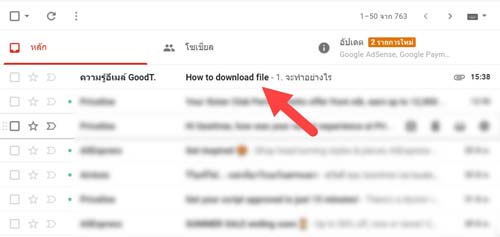
3. เมื่อเปิดอีเมล์แล้วจะเห็นไฟล์ที่ถูกแนบส่งมา เราจะทำการโหลดไฟล์เอกสารมา save บันทึกเก็บไว้ในเครื่องคอม
- คลิกไฟล์แรก หรือไฟล์ที่ต้องการ
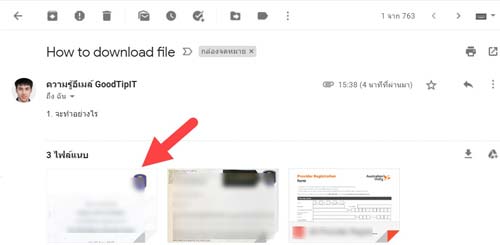
4. คลิกที่รูปศร “ดาวน์โหลด” ซึ่งอยู่มุมทางขวา
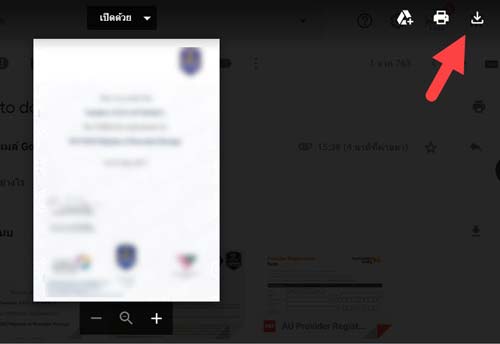
5. จากนั้นระบบจะให้เราเลือกตำแหน่งที่จะบันทึกไฟล์เก็บไว้
- เลือกที่เก็บและ กดบันทึก Save
เพียงแค่นี้เราก็ทำการโหลดไฟล์ลงเครื่องคอมฯ เรียบร้อยแล้ว
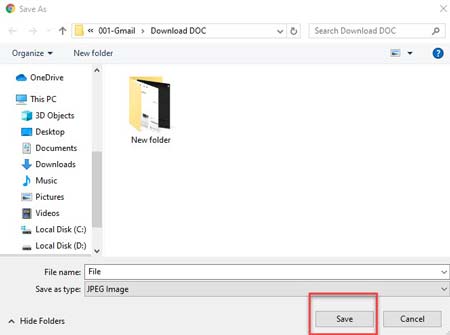
แปลงไฟล์รูปภาพ jpg ให้เป็นไฟล์เอกสาร pdf
5. เมื่อเราได้ไฟล์รูปภาพมา แต่อยากดาวน์โหลดเก็บเป็นไฟล์ pdf
- เปิดไฟล์ที่ต้องการขึ้นมา
- คลิกที่รูปเครื่องพิมพ์เอกสาร (เครื่องปริ๊น)
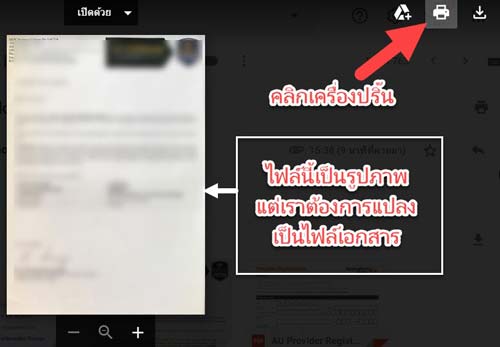
6. ทำการตั้งค่า
(1) เลือกประเภทไฟล์ที่ต้องการแปลง เช่น ต้องการเป็นไฟล์เอกสาร ก็เลือก pdf
(2) เลือกจำนวนหน้า เช่น ถ้ามีไฟล์ทั้งหมด 5 หน้า เราอาจจะเลือกแค่หน้าเดียว เป็นต้น
(3) เลือกรูปภาพไฟล์จะเป็น แนวตั้ง (Portrait) หรือแนวนอน (Landscape)
(4) คลิก Save บันทึก
จากนี้เราก็จะได้ไฟล์เอกสารเป็น pdf แบบง่ายๆ
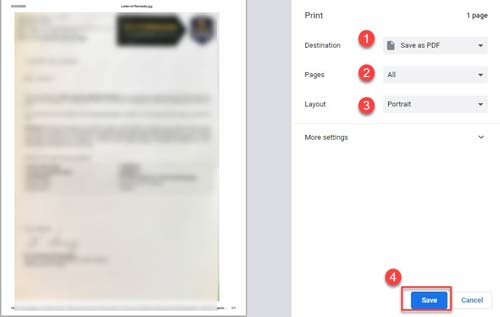
บทความแนะนำ
วิธีเซฟไฟล์เอกสารออกมาเป็น “PDF” (จากไฟล์เอกสาร PDF ที่ต้องกรอก)
แนะนำวิธีพิมพ์ข้อความในไฟล์ PDF และการกรอกแบบฟอร์ม (Fill Form) ผ่านโปรแกรม Acrobat Reader DC อธิบายวิธีโหลดฟรี การสร้างไฟล์ พิมพ์ข้อความ ใส่คำลงไป ที่กรอกข้อมูลได้
วิธีพิมพ์ข้อความใน PDF ตอนที่ 1&2
เมื่อเราได้รูปภาพที่มีข้อความ แล้วทำการ Copy ข้อความในนั้นออกมา ด้วยวิธีแปลงรูปภาพเป็นข้อความ โดยการใช้ Google Drive เพื่อแปลงไฟล์ภาพเป็นตัวอักษร






